发布时间:2025-08-21 09:37:04 来源:转转大师 阅读量:2309
跳过文章,直接PDF合并在线转换免费>> AI摘要
AI摘要本文介绍了三种合并PDF文件的方法:使用专业软件、在线工具和命令行工具。专业软件功能全面,适合处理大型文件,但部分需要付费;在线工具方便快捷,无需安装,但可能受文件大小限制且安全性较低;命令行工具适合自动化处理,但需要命令行知识。用户可根据需求和喜好选择合适的方法,并注意文件大小、安全性和合并质量。
摘要由平台通过智能技术生成
在数字化办公和学习的日常中,PDF文件因其跨平台兼容性和不可篡改性而广受欢迎。然而,当需要处理多个PDF文件时,将它们合并成一个文件往往能带来诸多便利。那么怎么合并两个PDF文件呢?本文将介绍三种合并PDF文件的方法。
使用专业的PDF编辑或处理软件,如Adobe Acrobat Pro、金舟PDF编辑器或转转大师PDF转换器等,可以方便地将多个PDF文件合并成一个。这些软件通常提供丰富的PDF处理功能,包括合并、拆分、编辑、注释等。
优缺点:
推荐工具:Adobe Acrobat Pro
操作步骤:
1.打开Adobe Acrobat软件。
2.点击“合并文件”按钮。
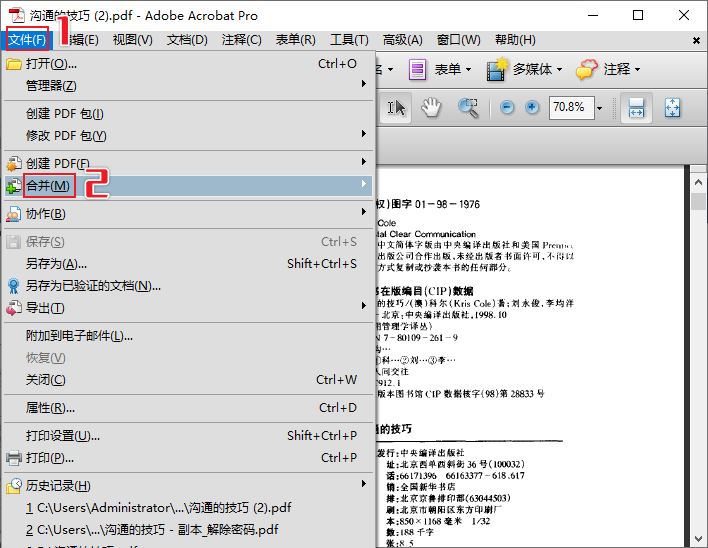
3.选择您要合并的PDF文件。
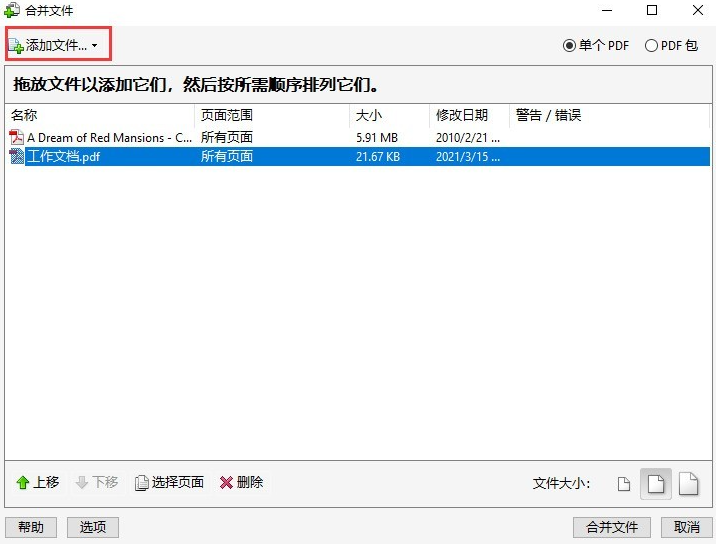
4.调整页面顺序,确保它们按照您希望的顺序排列。
5.点击“合并”按钮,等待合并过程完成。
6.点击保存。保存合并后的pdf文件。
注意:确保软件版本与操作系统兼容。在合并前备份原始文件,以防意外丢失。
在线PDF合并工具,无需下载安装即可使用,只需上传需要合并的PDF文件,即可在线完成合并操作。
推荐工具:转转大师在线工具
操作步骤:
1、打开在线pdf合并:https://pdftoword.55.la/merge-pdf/

2、打开链接进入PDF合并界面,需要注意的是,如果有密码保护的话,需要去除密码保护在上传文件哦。

3、上传需要合并的PDF文件,然后点击开始转换即可。

4、合并成功,点击立即下载就完成了。
注意:注意文件大小限制,避免上传过大文件导致合并失败。确保网络连接稳定,以防上传或下载过程中出现问题。
对于熟悉命令行操作的用户,可以使用命令行工具如copy /b命令来合并PDF文件。这种方法适用于自动化处理或在脚本中使用。
推荐工具:命令行(copy /b命令)
操作步骤:
1、打开命令提示符窗口。copy /b file1.pdf+file2.pdf mergedfile.pdf命令合并文件。注意:确保文件名和路径正确无误。合并后的文件可能无法保留原始文件的某些特性,如书签、注释等。
以上就是怎么合并两个PDF文件的方法介绍了。用户可以根据自己的需求和喜好选择合适的方法。对于需要频繁处理PDF文件的用户,推荐使用专业的PDF编辑软件;对于偶尔需要合并PDF文件的用户,可以选择在线工具;而对于熟悉命令行操作的用户,则可以使用命令行工具进行自动化处理。无论选择哪种方法,都应注意文件大小限制、安全性以及合并后的文件质量。
【怎么合并两个PDF文件?这三种合并方法超好用!】相关推荐文章: 返回转转大师首页>>
我们期待您的意见和建议: